来源:uimaker.com 作者:秩名
PS鼠绘抽象卡通猫头鹰
抽象画没有实物画那么细腻,不过创作的时候需要一定的创意思维,要用一些比较独特的图形,材质等来表现物体的某些构成部分。
最终效果

1、创建一个新文件,大小不是很重要,选择"椭圆工具"绘制两个椭圆,颜色按图设置,按Ctrl+T调出自由变换工具,如下图稍作调整。
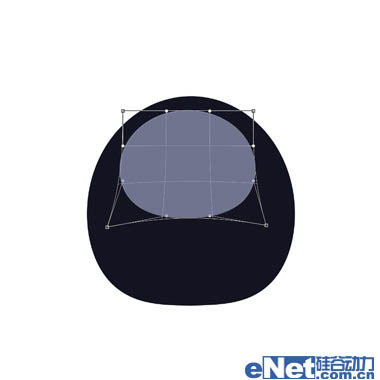
2、选择"钢笔工具"在椭圆上绘制一个脸部的形状。

3、使用椭圆工具绘制眼睛,绘制两个圆第一个是黄色,第二个是黑色,将绘制好的图层放在脸部图层的下方,如下图。

4、在黄色椭圆图层调出图层样式,并如下设置。
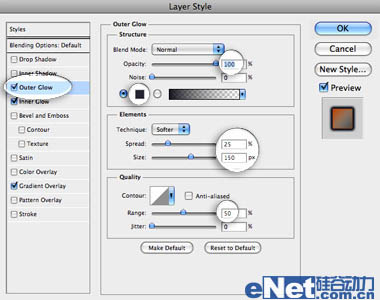
<外发光>
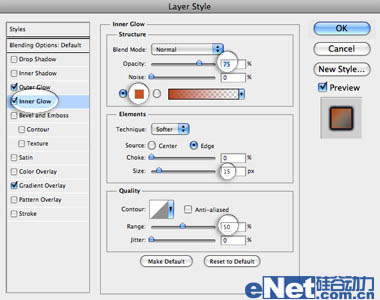
<内发光>
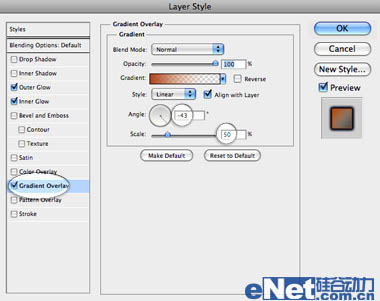
<渐变叠加>

5、选择黑色椭圆,并调出"斜面与浮雕"如下设置。
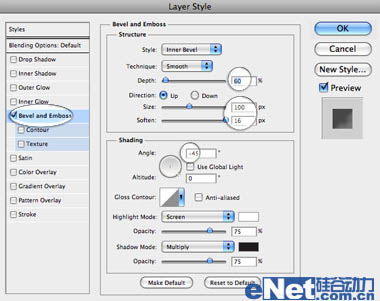
6、在黑色椭圆上,使用画笔工具点上一点高光。

7、调出"外发光"并如下设置。
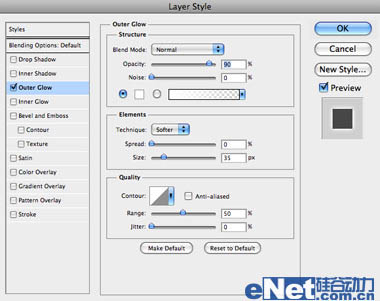
8、你可以得到这样的效果,复制这个眼睛粘贴到另一边。

9、调出"斜面与浮雕"并如下设置。
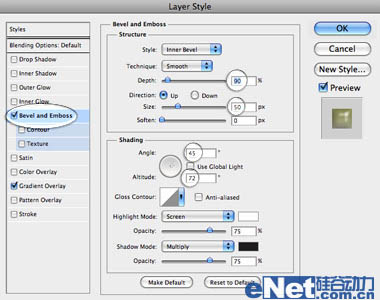
调出"渐变叠加"图层样式,并如下设置。
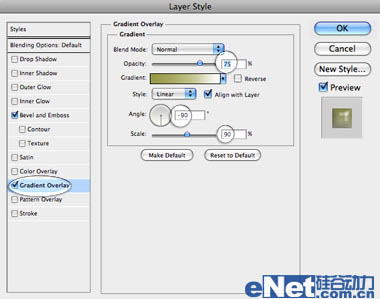

10、选择画笔工具并如下设置。

11、绘制如下图纹。

12、再设置画笔,如下绘制。

13、同样设置画笔,如下绘制。

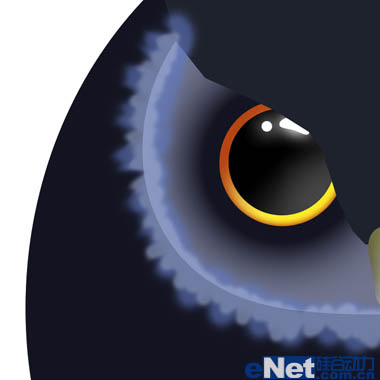
14、仍在同一层使用一个大柔角画笔,绘制黑条纹。

15、现在使用一个非常小的笔刷、浅色笔刷,设置不透明度20%,画一些皮毛。

16、建立新层绘制毛皮,提高透明度20%到100%,让皮毛的显示不同的层次。

17、现在使用涂抹工具,设置50%强度和10px大小,向外涂抹,绘制毛皮。

18、新建图层,如下设置画笔,如下图绘制,并设置不透明度位40%。


19、添加图层蒙版,使用黑色画笔在眼睛周围涂抹。

20、完成后我们在它的肚子上继续添加皮毛,添加"渐变叠加"图层样式。
